来源:小编 更新:2025-05-07 07:02:44
用手机看
手机出了点小状况,是不是有点头疼?别急,今天就来教你一招,轻松抓取安卓系统的日志,帮你快速找到问题的症结所在!
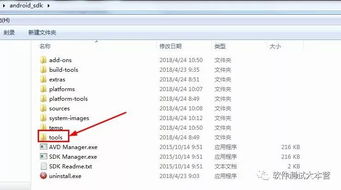
说起抓取日志,不得不提的就是ADB(Android Debug Bridge)这个神器。它就像你的私人侦探,能帮你从安卓设备中挖掘出宝贵的日志信息。
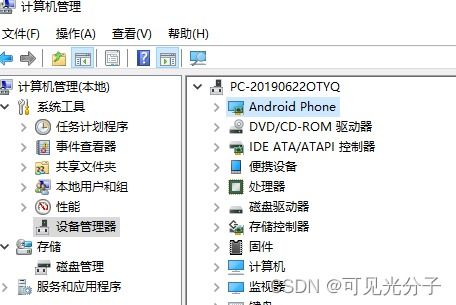
首先,你得把手机和电脑连接起来。确保你的手机已经开启了USB调试模式,这样才能让ADB顺利地与手机“对话”。连接好之后,打开电脑上的命令提示符或终端,输入以下命令:
adb devices
如果看到你的设备名出现在列表中,那就说明连接成功了!
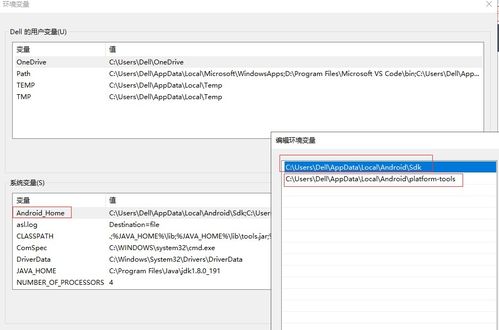
接下来,就可以开始抓取日志了。使用以下命令:
adb logcat > 日志文件名.txt
这条命令会将手机上的所有日志信息保存到电脑上,生成一个名为“日志文件名.txt”的文件。如果你想筛选特定级别的日志,比如只看错误信息,可以这样操作:
adb logcat -v long :E > 日志文件名.txt
如果你觉得命令行操作有点复杂,也可以试试第三方应用。在Google Play商店里搜索“日志抓取”或“logcat”,就能找到很多方便的工具,比如CatLog、Logcat Extreme等。
这些应用通常都有图形界面,操作起来非常简单。你只需要打开应用,选择要抓取的日志类型,然后点击开始按钮,就能轻松抓取日志了。
抓取到的日志可以直接保存到手机或电脑上,也可以分享给其他开发者或技术支持人员。有些应用还支持实时查看日志,方便你快速定位问题。
有些安卓手机可能自带了日志查看器应用,比如“系统日志”或“事件日志”等。虽然功能可能比较有限,但也能满足基本的需求。
打开手机内置的日志查看器,你可以看到手机的各种日志信息,包括系统日志、应用程序日志、电池日志等。通过查看这些日志,你可以了解设备的运行状态,发现潜在的问题。
有些内置工具还支持导出日志,你可以将日志保存到电脑上,然后使用其他工具进行更深入的分析。
在抓取日志的过程中,要注意以下几点:
日志中可能包含一些敏感信息,比如用户数据、应用程序信息等。在分享日志之前,一定要确保已经删除了所有敏感信息。
抓取日志是为了解决问题,而不是用于非法目的。请确保你的行为符合相关法律法规。
在下载和使用第三方应用时,要注意选择正规渠道,避免下载到带有病毒的软件。
通过以上方法,相信你已经学会了如何抓取安卓系统的日志。现在,当你遇到手机问题时,就可以轻松地找到问题的根源,解决问题啦!
记住,日志是了解设备运行状态的重要工具,学会使用它,让你的手机使用更加顺畅!